按键精灵游戏脚本开发教程:自动逛地图打怪

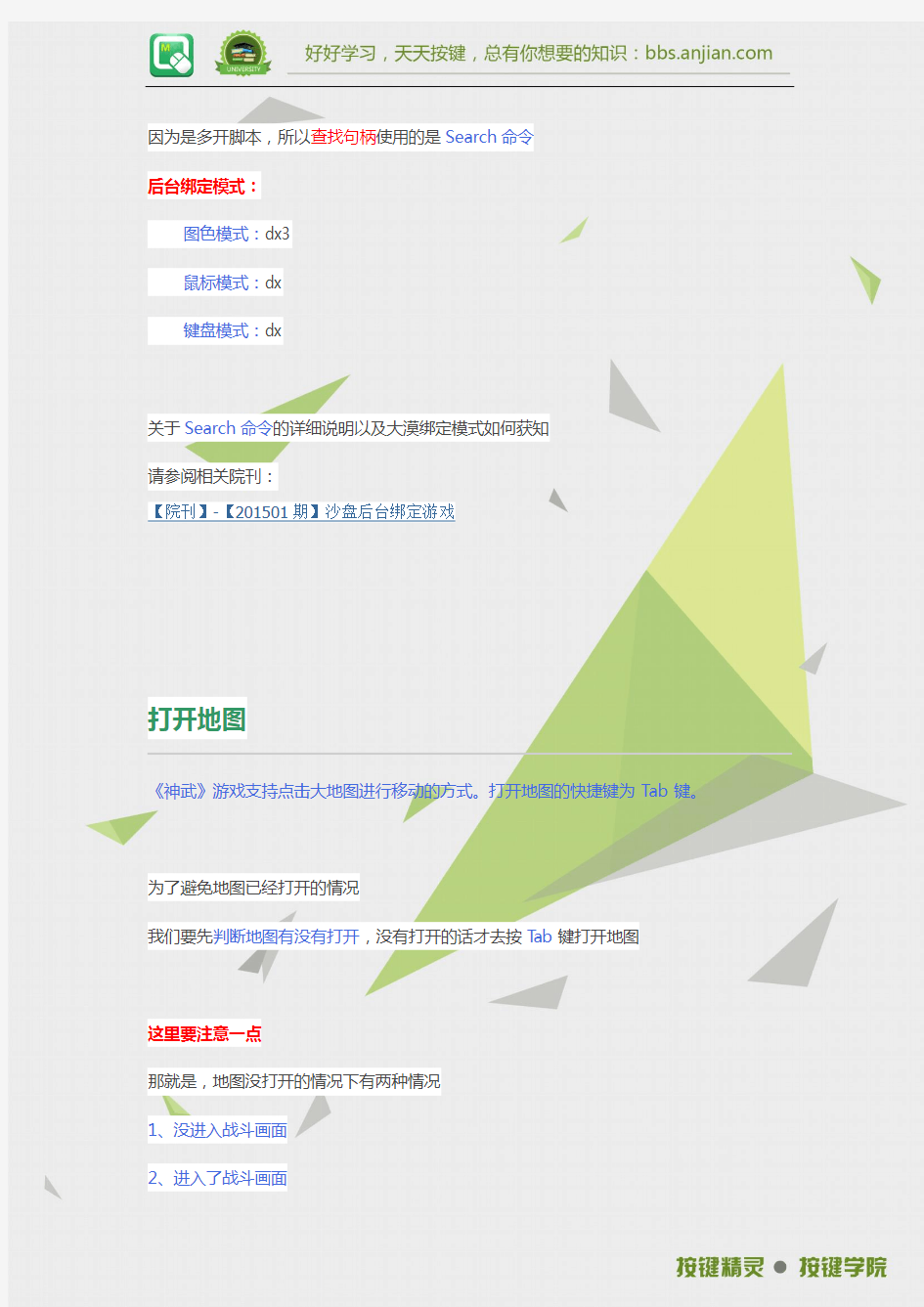
按键精灵游戏脚本开发教程:自动逛地图打怪
来源:按键学院【按键精灵】
学院实战班目前在教授的是回合制游戏《神武》的脚本功能
小编凑热闹,也跟着去玩了玩
今天在这里和大家分享下,自动战斗功能的脚本编写流程~
流程
1、打开地图(快捷键Tab)
2、随机点击地图上的坐标点
3、如果遇到怪物则打怪(自动打怪快捷键Ctrl+A)
技术难点:
1、随机移动过程中,如何判断人物是否已经移动到了指定坐标点。
2、随机点击一组坐标的实用写法。
绑定游戏窗口
今天我们要写的脚本有使用到大漠插件。
因为是多开脚本,所以查找句柄使用的是Search命令
后台绑定模式:
图色模式:dx3
鼠标模式:dx
键盘模式:dx
关于Search命令的详细说明以及大漠绑定模式如何获知
请参阅相关院刊:
【院刊】-【201501期】沙盘后台绑定游戏
打开地图
《神武》游戏支持点击大地图进行移动的方式。打开地图的快捷键为Tab键。
为了避免地图已经打开的情况
我们要先判断地图有没有打开,没有打开的话才去按Tab键打开地图
这里要注意一点
那就是,地图没打开的情况下有两种情况
1、没进入战斗画面
2、进入了战斗画面
所以,打开地图的判断步骤如下
1、地图没打开——>在不在战斗画面?
在战斗画面——>开始战斗
不在战斗画面——>打开地图——>随机点击地图上的坐标点
2、地图打开了——>人物在不在移动?
在移动(说明还没到目的坐标)——> 不做任何操作
不在移动(说明到了目的坐标或者遇到了阻碍物停止了移动)——> 点击下一个随机坐标
本例子中,是通过找图方式来判断地图窗口是否出现
小编找的是红框框里的图片
蓝色框的区域里,经常会出现系统的横条提示信息,会遮挡住地图框影响找图,所以不取那个区域里的图片
随机点击地图上的坐标点
在QUI上画一个文本输入框
输入框里的内容为要移动的坐标信息
坐标与坐标之间用| 隔开
随后在脚本中,我们读取文本输入框的内容
读取之后用分割函数split依据 | 分隔符将其分割
Split函数分割之后,会将分割的内容存放在数组里
这里注意下
通过第一次分割,假如数组(0) 存放的是:28,29
dm.MoveTo 数组(0)
这样写显然是错误的,会提示参数个数不对,那怎么办呢?
不怕,我们有Execute函数
Execute "dm.MoveTo " & 数组(0)
这样写就可以执行了
然后,我们前面说的要随机点
只要将数组下标进行随机就可以了
例如:
Execute "dm.MoveTo " & 数组( Int(10* Rnd))
关于Execute函数、随机函数的详细内容
请参阅相关院刊
【院刊】-【201410期】神奇的Execute语句
【院刊】-【201411期】细说Rnd随机函数
随机点完地图的坐标,就等着人物移动过去
那怎么才能知道人物已经到了那个点了呢?
这就要用到大漠的IsDisplayDead函数了
当人物在移动的过程中,坐标肯定在不停的变化,当坐标一段时间不变
则说明已经到了目的地,
或者前方有障碍物过不去
不管是到了目的地还是有障碍物过不去
我们的处理方式都是点击下一个随机坐标点
所以,我们使用IsDisplayDead 函数监视坐标的变化即可
但是!在战斗画面里,坐标是一直不变的
所以,利用 IsDisplayDead 函数监视坐标变化时,我们要先排除战斗画面,在战斗画面我们就不做监视操作。
遇到怪物则打怪
小编的号是新号,所以选择的是《清河镇外》这个0-10级的练级地图,
在这个地图里走来走去,在走动的过程,走着走着就会进入战斗画面
小编是通过判断红框里的那个黄色三角形,来判断到了战斗画面了没如果到了,则按下Ctrl+A键开始自动战斗
代码
Global Hwnd
Call 注册大漠()
HwndEx = Plugin.Window.Search("神武- ")
arr1 = split(HwndEx, "|")
For i = 0 To UBound(arr1) - 1
TracePrint arr1(i)
Hwnd = arr1(i)
线程ID = BeginThread(主程序)
Next
Sub 主程序()
句柄= Hwnd
Set dm = createobject("dm.dmsoft")
dm_ret = dm.setpath("c:\test_game")
dm_ret = dm.bindwindow(句柄, "dx3", "dx", "dx", 0)
If dm_ret = 1 Then
TracePrint "绑定窗口成功"
Do
'判断地图是否打开
If 找图(101,491,143,536, "地图.bmp") = "没找到" Then
Delay 1800
'判断是否有在战斗界面
If 找图(518,1,558,30,"战斗.bmp") = "找到" Then
'自动出招(Ctrl+A)
dm.KeyDown 17
Delay 20
dm.KeyPress 65
Delay 20
dm.KeyUp 17
Do
If 找图(518,1,558,30,"战斗.bmp") = "没找到" Then
Exit Do
End If
Loop
Else
TracePrint "不在战斗画面"
Call 逛地图()
End If
Else
'判断是否停下来
If (dm.IsDisplayDead(112, 6, 190, 21, 3) = 1) and (找图(518,1,558,30,"战斗.bmp") = "没找到") Then TracePrint "不走了"
Call 逛地图()
Else
TracePrint "行走中"
End If
End If
Delay 300
Loop
Else
TracePrint "绑定失败"
End If
End Sub
Function 找图(x1, y1, x2, y2, 图片)
dm_ret = dm.FindPic(x1, y1, x2, y2,图片,"000000",0.9,0,intX,intY)
If intX >= 0 and intY >= 0 Then
找图= "找到"
Else
找图= "没找到"
End If
End Function
Function 逛地图()
Do
If 找图(101,491,143,536, "地图.bmp")="找到" Then Exit Do
Else
'打开地图窗口
TracePrint "打开地图窗口"
dm.KeyPress 9
Delay 300
End If
Delay 300
Loop
'随机点击一组坐标
坐标组= split(form1.inputbox1.text, "|")
随机元素= 随机(0, UBound(坐标组))
TracePrint 坐标组(随机元素)
Execute "dm.MoveTo " & 坐标组(随机元素)
Delay 20
dm.LeftClick
End Function
Function 随机(最小值, 最大值)
Randomize
随机= Int((最大值- 最小值+ 1) * Rnd + 最小值) End Function
Function 注册大漠()
Dim i
'释放附件内容
PutAttachment "C:\test_game", "*.*"
Set ws = createobject("Wscript.Shell")
For i = 0 To 20
'注册atl跟dm插件
ws.run("regsvr32 atl.dll -s")
ws.run ("regsvr32 C:\test_game\dm.dll -s")
Delay 200
Set ws = nothing
Set dm = createobject("dm.dmsoft")
ver = dm.ver()
'输出版本号
If ver <> "" Then
Exit For
End If
Next
If i >= 20 Then
TracePrint "大漠插件注册失败!"
EndScript
End If
Set dm = nothing
Delay 10
End Function
Sub OnThreadExit()
'解绑
dm_ret = dm.UnBindWindow() End Sub
学习游戏脚本制作:按键精灵里的if语句教程
学习游戏脚本制作:按键精灵里的if语句教程 来源:按键学院【按键精灵】万万没有想到……有一天居然会栽在if语句手里。 First—小编的凄惨经历 小编今早写脚本,由于无意间将if语句中的end if错删了,弹出了这样的错误提示: “(错误码0)没有找到合法的符号。” 看到这个提示,小编以为是哪个逗号不小心写成中文逗号,没成想丢了个end if也是出现这样的提示。 好在代码不多,所以错误点容易找到,那……如果,代码多达几百上千条的时候呢?眼泪马上掉出来~ 今天在这里和童鞋们一起来了解下,按键里的夫妻组合,看看这些夫妻被分开之后都会出现什么样的可怕情况: Second—一夫一妻制 If……end if判断语句 If判断语句,有分为两种: 1、 if语句条(条模式) 当判断完之后,要执行的语句只有一条的时候,使用if语句条
例如: If 1 > 0 Then MessageBox"Hello~" // If语句条,不需要添加end if //条模式的时候,if语句还是单身,不是夫妻组合 2、 if语句块(块模式) 当判断完之后,要执行的语句有很多条的时候,使用if语句块 例如: If 1 > 0Then MessageBox"Hello~" MessageBox"Hello~" End If //块模式的时候,if语句是已婚状态,夫妻组合。如果这个时候缺少了end if 就会出现下面的错误提示: 拓展:if语句块中then 可以省略 例如: If 1 >0 MessageBox"Hello~" MessageBox"Hello~"
End If For……next循环语句 例子: For i=1 To 10 //这里的脚本可以循环10次 Next 拓展:如果,循环体里不需要用到循环次数值,例如,需要打开十个记事本,可以这样写: For 10 RunApp "Notepad.exe" Next 当for循环语句缺少next的时候,会出现下面的错误提示: Do……Loop 循环语句 Do……Loop循环语句分为两种情况: 1、前判断 Do While条件 Loop
按键精灵脚本制作教程: HSV搞定偏色!
按键精灵脚本制作教程:HSV搞定偏色! 来源:按键学院【按键精灵】 院刊《如何识别渐变色或半透明的文字》中, 我们分享了如何通过设置偏色来查找渐变文字, 我们使用的是RGB方式,然后配合偏色计算器来计算出偏色的。 今天我们换个方式,不使用偏色计算器,依靠肉眼对颜色的感觉,看看能不能搞定偏色~ HSV颜色模型 了解HSV颜色模型前,我们先来看看RGB颜色模型 RGB颜色空间采用物理三基色表示:红、绿、蓝 任何一个颜色都是有三基色混合而成的。但是,人的视觉不适应这种颜色体制, 人的肉眼看颜色,不可能像机器一样,分析出颜色里含有多少比重的红、绿、蓝 肉眼看颜色,是通过由色相(Hue,简H),饱和度(Saturation,简S)和色明度(Value,简V)来识别我们看到的是什么颜色。
HSV就是用色相,饱和度和色明度来形容颜色,所以它适合人的视觉。 这个色彩缤纷的圆锥形就是HSV的色彩空间。 我们举个例子好好的理解下它。 例如,我们要找的颜色是,下图中红色点的颜色: 怎样才能描述这个颜色在圆锥里的位置呢? 首先要看圆锥的平面圆,这是一个被颜色块分割了的圆。(这个圆表示的是色相 H)图中为了便于查看,只分了几个大块,实际上,圆的360度每一度都表示着一种颜色。
我们看到了,我们要找的颜色它是在紫色的那一块。 接着我们看圆锥被切开的那个口子, 横向数进去,我们看到,红色点的颜色位于紫色块的第五个位置, 而且,我们发现,越靠近圆锥心,颜色就越淡,好像被掺和了水一样变得不纯洁了。这就是颜色的纯度,即饱和度S 。 最后,我们看圆锥被切开的口子,往圆锥底部而下的变化。 越往下颜色就越暗淡。 这就是颜色的亮度即色明度V 我们发现我们要找的点是在最亮的地方。 三步骤我们就确定了颜色的所在位置。 那么,真正应用到偏色里要怎么应用呢? 我们找个实例操作下~ 偏色处理
脚本开发教程:按键精灵解决游戏设置
心之所向,所向披靡 脚本开发教程:按键精灵解决游戏设置 “啊~怎么回事?用你的脚本,它就像傻逼一样,一直重复的开启关闭游戏设置界面?" 许多脚本作者会遇到这样的问题。其实只是用户没有设置好游戏分辨率,脚本无法识别下一步,所以重复的开启关闭游戏设置界面。即便是脚本作者很细心的把脚本使用环境都讲解得很仔细。但是总会有人忽略,或者是设置不来,或者是要设置的地方真的很多,设置好了游戏分辨率又忘记了修改快捷键。 有什么办法,可以让这样的情况不发生呢? 解决方法: 许多游戏会把游戏设置保存在某个文件,我们在本机上设置好游戏设置保存之后,复制这个游戏设置文件,用它覆盖掉使用者电脑上的游戏设置文件,即可让使用者电脑的游戏设置和本机的一致。比如某灵游戏,在 我的文档->BnS->NCSOFT->ClientConfiguration.xml ClientConfiguration.xml 这个文件保存了游戏的界面设置,快捷键设置、画面设置等。知识拓展一下: 如果是要备份游戏设置文件呢? 我们可以把使用者电脑中的文件先移动到其它文件中, 例子中,将游戏配置文件移动到了F盘的test文件夹里。 我们使用File文件插件中的MoveFile命令,将 ClientConfiguration.xml 文件移动到F 盘test文件夹下、
代码: 路径=CreateObject("Shell.Application").Namespace(&H5).Self.Path &"\BnS\NCSOFT\" Call Plugin.File.MoveFile(路径&"ClientConfiguration.xml","F:\test\") 另:使用vbs 写法如下 Set fso = CreateObject("Scripting.FileSystemObject") 路径=CreateObject("Shell.Application").Namespace(&H5).Self.Path &"\BnS\NCSOFT\" Call 移动文件(路径&"ClientConfiguration.xml","F:\test\") Sub 移动文件(ywj,mb) // sub 移动文件(源文件地址,目标文件夹地址) Dim fso Set fso = CreateObject("Scripting.FileSystemObject") fso.MoveFile ywj, mb End Sub 评论,观念,各有不同做好自己那份就好
学会用按键精灵制作游戏脚本之前后台坐标关联教程
学会用按键精灵制作游戏脚本之前后台坐标关联教程 来源:按键学院【按键精灵】 各位大大在切换前后台命令的时候,有没有遇到坐标切换呢~ 有没有发现前后台的命令,对同一个窗体内容,居然坐标不同!! 今天~院刊就跟大家普及下前台坐标与相对应的后台坐标知识~ 什么是前台坐标和后台坐标呢? 什么是前台坐标? 以屏幕左上角的坐标为起点(0,0,从而获取到的各个窗体的坐标,就是前台坐标。 什么是后台坐标? 以窗口左上角为起点(0,0,从而获取到的这个窗体内的相对坐标,就是后台坐标。 如图: 我们来举个栗子吧,例如txt文本里的输入文字的起始点。
至此,各位大大知道前后台坐标的联系了吧。一个是绝对坐标(前台),一个是相对坐标(后台)。 那么如何进行前后台坐标的切换呢 从上图里,聪明机智的小伙伴们就会发现:如果知道了前台坐标,也知道了窗口左上角的值。那么窗口客户区内的 任意后台的坐标,不是都可以通过以下计算来获得了: 后台x坐标=客户区前台x坐标-客户区左上角前台x坐标 后台y坐标=客户区前台y坐标-客户区左上角前台y坐标 如何获得客户区前台的x,y坐标呢? 我们使用按键精灵自带的窗体插件命令:GetWindowRect来获取。 命令名称: GetWindowRect 窗口边框大小 命令功能:得到窗口句柄的边框大小(包括标题栏 命令参数:参数1 整数型,窗口句柄
返回值:字符串型,边框大小(包括标题栏 注:返回为:边框窗口左角X坐标|边框窗口左上角Y坐标|边框窗口右下角X坐标 |边框窗口右下角Y坐标 //下面这句是得到窗口句柄的边框大小(包括标题栏 sRect = Plugin.Window.GetWindowRect(句柄 将你所要获取的窗口句柄填入括号内就可以啦~ 范例举例: 举个萌萌哒的例子:向记事本特定位置输入文字。 例如我要往“hello”和“按键精灵”中间插入文字: 2014-9-17 18:03 上传 下载附件(8 KB 思路: 每次打开记事本的位置,有可能会有变化。而我们又不能每次都要去获取它的坐标再改脚本,这样太费力了。所以呢,只要锁定了记事本,知道了目标在记事本中的相对位置就可以操作啦。 同理,寻找游戏里的物品目标,前台不稳定。后台命令也是基于相对坐标的。 1. 先找到目标窗体的左上角坐标 (通过窗体插件命令:GetWindowRect来获取) 2. 再找到目标窗体内,“hello”和“按键精灵”中间的坐标 (为了方便,我们用抓抓获取。在游戏中,可以通过找图找色来获取前台坐标)
按键精灵 输入框
按键精灵输入框 一、控件介绍 在输入框中单击鼠标会出现插入点光标,我们可以直接在输入框中输入文字或文本信息。二、创建控件 创建输入输入框和之前创建标签的方法是一样的。在工具栏上点击输入框控件。移动鼠标到QUI的窗体上,这时鼠标就会变成“十”字形状,这就说明已经成功选择创建输入框了。然后,在编辑区域按住鼠标左键,框选一块区域,松开鼠标左键。这时界面上就创建出一个输入框出来了,如下图。 三、控件属性 在QUI在输入框的属性总共有10项。其中有4个基本属性和5个位置属性外加1个其他属性(控件样式)。 基本属性分别是:名称(Name)、显示(Visible)、有效(Enabled)、标题(Caption)。 位置属性分别是:左边(Left)、上边(Top)、宽度(Width)、高度(Height)、显示顺序(Z Order)。
其他属性为“密码”。这个属性是为了提供满足用户们输入密码而设计的,当这个属性值为“是”时,在输入框输入的全都了“*”代替。并且该属性在QUI编辑时就已经设置好,在运行过程当中无法修改这个属性。 (1)获取输入框的值 输入框控件是制作界面中最使用的控件类型。主要是提供给用户输入使用的。所以在输入框的控件中最经常发生的一件事情就是获取输入框值的内容。 和标签一样,输入框的内容我们也称它为文本。但是和标签不同的是,输入框文本对应的是T ext。 既然我们知道了输入框上的文本属性是通过Text来访问的。那么我们就在脚本里面获取内容来使用。 在界面中创建一个输入框,默认输入框的名称是“InputBox1”。输入框的文本内容默认也是“InputBox1”。然后我们切换到脚本的源码视图,编辑代码获取文本框控件上的文本内容,并且将这个内容弹窗显示出来。 MessageBox Form1.InputBox1.Text 编辑完成后,点击【保存】,然后进入调试,点击【自定义界面】,可以看到刚才创建的输入框的内容。修改输入框里面的内容,比如修改成“ABCDEF”,点击【保存】,然后【确定】,最后关闭QUI窗体,点击【启动】。 这时就可以看到弹出窗口里面显示着“ABCDEF”。
按键精灵做连击脚本(奇迹MU战士用)
按键精灵做连击脚本1、123键的按法 所谓按xx实际上就是各种代码方式 常见的有以下几种(time为延时,自己修改)KeyPress 49,1(按一次1) Delay time KeyPress 50,1(按一次2) Delay time KeyPress 51,1(按一次3) Delay time KeyDown 49,1(按住1) Delay time KeyUp 49,1(弹起1) Delay time KeyDown 50,1(按住2) Delay time KeyUP 50,1(弹起2) Delay time KeyDown 51,1(按住3) Delay time KeyUp 51,1(弹起3)
Delay time KeyDown 49,1(按住1) Delay time KeyUp 49,1(弹起1) Delay time KeyDown 50,1(按住2) Delay time KeyDown 51,1(按住3) Delay time KeyUP 50,1(弹起2) Delay time KeyUp 51,1(弹起3) Delay time 2、设置循环 通常有2种方式,第一种是直接在制作时候选择循环方式。第二种用rem 标记,然后在代码结束时用goto来返回。区别不大,有时2种同时测试会产生意外的效果 3、间隔时间 写奇迹连击脚本,关键之处在于时间间隔,每种按法所对应的时间间隔是不同的,最直接能观察出脚本好坏的,就是在本机观察连击后产生的光圈。光圈清晰,如环状爆出的,说明时间间隔和攻击速度偏差大,光圈射出针状的零星散光时,说明技能的间隔之间最佳,在单位时间内所爆出的次数也最多。要想搞出bt脚本就要耐心在这里做观察了!!
2018-2019-按键精灵知识-word范文模板 (11页)
本文部分内容来自网络整理,本司不为其真实性负责,如有异议或侵权请及时联系,本司将立即删除! == 本文为word格式,下载后可方便编辑和修改! == 按键精灵知识 篇一:按键精灵新手入门 按键精灵文档简介: 基本信息→基本介绍→使用说明→软件功能→软件特点→使用方法→更新日志→常见问题→安全认证 按键精灵: 按键精灵是一个模拟鼠标键盘动作的软件。通过制作脚本,可以让按键精灵代替双手,自动执行一系列鼠标键盘动作。按键精灵简单易用,不需要任何编程知识就可以作出功能强大的脚本。只要在电脑前用双手可以完成的动作,按键精灵都可以替代完成. 按键精灵基本信息:软件版本:按键精灵(Quick Macro) 9.0版 软件大小: 7.93MB 更新时间: 201X-08-11 软件类别:国产软件 / 键盘鼠标 软件语言:简体中文 / 繁体中文 应用平台: Win9x/Win201X/WinXP/WinVista/Win7 软件性质:免费软件 开发商:兄弟工作组 按键精灵会员注册: 按键精灵基本介绍: 按键精灵可以帮你操作电脑。类似于按键精灵的软件有 "
按键游侠","super-ec"等。从编程的角度看,集合一些插件的脚本编辑、调试工具。代码不公开。生成的小精灵,模式化界面,界面中有广告,以此盈利 软件功能:1.网络游戏中可作脚本实现自动打怪,自动补血,自动说话等; 2.办公族可用它自动处理表格、文档, 按键精灵 自动收发邮件等 3.任何觉得“有点烦”的电脑操作都可以替完成。按键精灵软件特点: 1.操作简单,非常容易上手; 2.功能强大,脚本语句丰富; 3.界面友好,使用鼠标就可以完成大部分脚本的制作动作 4.兼容性好,支持大部分Windows下的软件 5.拥有“神盾”保护功能。 按键精灵使用方法:第一步:设计脚本功能 按键精灵 写脚本之前要想清楚自己要做什么功能。在这里来制作一个每隔5秒自动按F5刷新网页的脚本。 第二步:设计脚本 为制作了组图来说明如何制作这个脚本。 做任何脚本都是两步:第一步先设计功能,第二步就是用按键精灵提供的命令完成这些功能。 常见问题: 什么是脚本? 脚本就是一系列可以反复执行的命令.通过一些判断条件,可以让这些命令具有一定的智能效果. 按键精灵软件如何制作脚本?
游戏辅助制作教程――如何使用按键精灵脚本自动间隔时间释放辅助.
方法三:我认为大华的成本核算应该选择分类法和逐步分项结转法。首先大华服装公司的男女西服两种产品所用原料和工艺技术过程相同,可以归一类计算产品成本,因而最适宜采用分类法计算成本。其次,根据题目所给的材料可知,大华公司男女西服一开始就没有分开计算成本,所以我认为采用分类法计算是符合大华公司产品成本计算的。。 结合本公司的特点和管理上的要求本组采用分项逐步结转分步法: 1、其能直接、准确提供按原始成本项目反映的产成品成本资料,便于从整个企业角度考核和分析产品成本计划的执行情况 2、此方法的半成品成本都是随着半成品实物的转移而结转,各生产步骤产品明细账中的生产费用余额,反映了留存在各个生产步骤的在产品成本中,因而能为在产品的实物管理和生产资金管理提供资料。 累计完工率 在分项结转分步法中,约当产量的计算需要使用累计完工率。 累计完工率=(以前各工序工时定额之和+本工序工时定额×本工序完工率)÷(以面各工序工时定额之和+本工序工时定额) 我们发现计算累计完工率的关键在于工时定额的测算。 工时定额的取得; (1通过总结过去的经验:通过询问服装厂工艺人员经验我们得到以下信息,西服裁剪、缝纫、平整分别需要0.5h、7h、1h。 (2以同类产品的工件或工序的时间定额为依据进行对比分析后推算出来:通过网上资料搜寻发现日产量为1200件的服装厂西服裁剪缝纫、平整分别需要82s、885s、115s。 通过观察累计完工率的公式我们发现,由于计算累计完工率需要的是各工序工时定额的比,经过测算各工序定额工时占定额工时比例可以得知: 项目裁剪工序缝纫工序平整工序总结过去的经验的到数值5%80%15%
按键精灵经典教程
按键精灵经典教程 一、键盘命令(2~5页) 二、鼠标命令(5~13页) 三、控制命令(13~22页) 四、颜色/图像命令(22~28页) 五、其他命令(28~355页)五、网游脚本实例(35~最后)
一、键盘命令 命令名称:GetLastKey 检测上次按键命令功能:检测上次按键 命令参数:参数1 整数型,可选:变量名 返回值:无 脚本例子:(8.x语法) 复制代码 1.//脚本运行到这一行不会暂停,调用的时候立即返回,得到调用之前最后一次 按下的按键码保存在变量Key里。 2.Key=GetLastKey() 3.If Key = 13 Then 4. Msgbox "你上次按下了回车键" 5.End If 脚本例子:(7.x语法) 复制代码 1.//脚本运行到这一行不会暂停,调用的时候立即返回,得到调用之前最后一次 按下的按键码保存在变量Key里。 2.GetLastKey Key 3.If Key = 13 4. Msgbox "你上次按下了回车键" 5.EndIf 命令名称:KeyDown 按住 命令功能:键盘按住 命令参数:参数1 整数型,键盘虚拟码(8.X支持按键字符) 参数2 整数型,次数 返回值:无 脚本例子:(8.x语法) 复制代码 1.//KeyDown、KeyDownS、KeyDownH 2.//KeyDownS: 超级模拟方式,兼容性更强,对键盘和鼠标没有特别的要 求,PS2(圆口)和USB接口的键盘都可以使用 3.//KeyDownH: 硬件模拟方式,仅支持PS(圆口)的键盘点击查看使用硬件模
4.KeyDown 65,1 5.//65是A键的按键码,上面的语句表示按住A键1次 6. 7.KeyDown "A",1 8.//上面的支持按键字符,语句表示按住A键1次 脚本例子:(7.x语法) 复制代码 1.//KeyDown、KeyDownS、KeyDownH 2.//KeyDownS: 超级模拟方式,兼容性更强,对键盘和鼠标没有特别的要 求,PS2(圆口)和USB接口的键盘都可以使用 3.//KeyDownH: 硬件模拟方式,仅支持PS(圆口)的键盘点击查看使用硬件模 拟方式的注意事项 4.KeyDown 65,1 5.//65是A键的按键码,上面的语句表示按住A键1次 命令名称:KeyPress 按键 命令功能:键盘按键 命令参数:参数1 整数型,键盘虚拟码(8.X支持按键字符) 参数2 整数型,次数 返回值:无 脚本例子:(8.x语法) 复制代码 1.//KeyPress、KeyPressS、KeyPressH 2.//KeyPressS: 超级模拟方式,兼容性更强,对键盘和鼠标没有特别的要 求,PS2(圆口)和USB接口的键盘都可以使用 3.//KeyPressH: 硬件模拟方式,仅支持PS(圆口)的键盘点击查看使用硬件 模拟方式的注意事项 4.KeyPress 65,1 5.//65是A键的按键码,上面的语句表示按A键1次 6. 7.KeyPress "A",1 8.//上面的支持按键字符,语句表示按A键1次 脚本例子:(7.x语法) 复制代码 1.//KeyPress、KeyPressS、KeyPressH 2.//KeyPressS: 超级模拟方式,兼容性更强,对键盘和鼠标没有特别的要 求,PS2(圆口)和USB接口的键盘都可以使用 3.//KeyPressH: 硬件模拟方式,仅支持PS(圆口)的键盘点击查看使用硬件
学会用按键精灵制作用脚本运行可执行程序
学会用按键精灵制作脚本之RunApp 运行命令教程: 用脚本运行可执行程序 来源:按键学院【按键精灵】Runapp命令,看上去是不是觉得so easy ?不就是runapp 某个程序的路径,然后就可以打开这个程序了吗?老话怎么说来着,越简单的东西越是不简单。Runapp使用起来也是处处暗藏杀机滴。 Runapp命令是个啥? 命令名称RunApp 运行 命令功能启动一个程序或者打开一个文件 命令参数参数1 字符串型,要运行的程序或者文件 重头杀机——你所要启动的程序是带参数的,runapp 不支持启动带参数的程序。 首先,我们可以使用进程查看工具,查看下我们要启动的程序是否是带有参数的。
然后,我们打开进程查看工具,然后点击我们要查看的程序,例如QQ程序。 图1的是QQ的快捷键方式属性;图2是进程工具查看到的QQ程序信息;图3是进程工具界面如果是带有参数的程序,用进程工具打开之后,弹出的图2界面,在程序路径后面会出现参数。 例如:F:\桌面\程序目录\Not.exe $-fl$ 解决方法之一: 1. 鼠标右键,创建快捷方式 1)右击创建好的快捷方式——>属性: 2)“目标内容”填写目标文件路径及参数: 3)F:\桌面\程序目录\Not.exe $-fl$
4)“起始位置”填写目标文件夹: 5)F:\桌面\程序目录 (用进程查看工具查看,有的情况下会发现,程序所在的位置并不是程序的目录,这里要注意确认,一定要填写程序的其实位置,程序所在的目标文件夹的位置) 如图所示: 2. 使用RunApp启动这个快捷方式,例如在此快捷方式在桌面时。 Call RunApp("C:\Users\Death\Desktop\Not.exe.lnk") 经过上面的两步就可以达到预想的目的了。 解决方法之二:
按键精灵图文教程
手把手教你用“按键精灵”图文教程 类型:转载 按键精灵是一个可以模拟电脑操作的软件,您在电脑上的一切动作都可以让按键精灵模拟执行,完全解放您的双手。按键精灵可以帮你操作电脑,不需要任何编程知识就可以作出功能强大的脚本。 如果你还为一些枯燥、繁琐的电脑操作而烦恼,按键精灵绝对会是你最好的帮手。 那么,按键精灵具体能帮我们干什么呢?我们来列举几个例子来说明下。 * 网络游戏中可作脚本实现自动打怪,自动补血,自动说话等; * 办公族可用它自动处理表格、文档,自动收发邮件等; * 任何你觉得“有点烦”的电脑操作都可以替你完成。按键精灵第一个实现了“动动鼠标就可以制作出脚本”的功能。我们不希望为了使用一个小软件而去学习编程知识,考虑到这些,所以按键精灵完全界面操作就可以制作脚本。按键精灵的脚本是纯粹的TXT文件,即使是目前新增了插件功能,也引入了数字签名的机制。因此我们可以放心的使用网站上的脚本而不用担心会有病毒。 脚本就是一系列可以反复执行的命令.通过一些判断条件,可以让这些命令具有一定的智能效果.我们可以通过”录制”功能制作简单的脚本,还可通过”脚本编辑器”制作更加智能的脚本.今天我们就通过录制一个最简单的脚本,来手把手的教大家使用按键精灵。 上网一族一般开机后会先看看自己邮箱,或者看看自己博客;每天如此,可能都有些烦了。现在好了,把这些繁杂的事情交给按键精灵吧。今天我们就来录制一个自动登录博客,并对整个页面进行浏览的脚本。 首先,我们打开“按键精灵”。其运行界面如下(图1): 图1 运行界面 打开软件后点击工具栏上“新建”项(如图2);之后进入“脚本编译器”界面(如图3)。
学习脚本制作:按键精灵让QUI界面如此炫酷
学习脚本制作:按键精灵让QUI界面如此炫酷 来源:按键学院【按键精灵】脚本功能很好用,但是那乱得让人有尿意的界面……总是让人闻风丧胆有木有?吓哭小孩子有木有?脚本的界面可以说是脚本的门面,要长得好看才能吸引更多怪蜀黍~ 只要咱们懂得利用控件,尽情挥洒咱的无限创作力,一定可以让QUI界面更骚气~ 滑动界面 骚气值:五颗星,很骚气 功能:鼠标点击界面滑动,切换到其它页面 效果演示: 主要控件 标签、定时器、选项卡、单选框、热键
代码: Dim x1,x2,y1,y2,选项,选项记录 Event Form1.Load Form1.Hotkey1.Register True Form1.Timer1.Enabled = False //默认定时器是启动状态,所以要先停止 Form1.Timer1.Interval = 120 //设置定时器循环的间隔时间(单位:毫秒) 选项=Form1.TabControl1.T ab Call 单选框显示() End Event Event https://www.wendangku.net/doc/7d295771.html,bel1.Click GetCursorPos x1, y2 选项记录=Form1.TabControl1.Tab Form1.Timer1.Enabled = False //防止被重复启动定时器 Form1.Timer1.Enabled = True End Event Event Form1.Hotkey1.Hotkey Form1.Timer1.Enabled = False End Event Event Form1.Timer1.Timer Dim d GetCursorPos x2, y2 d = (x2 - x1) \ 70 +选项记录 If d >=0 and d<=4 Then Form1.T abControl1.Tab = d End If Call 单选框显示() End Event Sub 单选框显示() 选项=Form1.TabControl1.T ab Select Case 选项 Case 0 Form1.OptionBox1.Value = 1 Case 1 Form1.OptionBox2.Value = 1 Case 2 Form1.OptionBox3.Value = 1 Case 3 Form1.OptionBox4.Value = 1 Case 4 Form1.OptionBox5.Value = 1 Case Else End Select End Sub
游戏脚本技术:按键精灵辨识字体
游戏脚本技术:按键精灵辨识字体 来源:按键学院【按键精灵】当游戏里需要识别的文字量很大,而又不知道是什么字体,无法制作字库的时候, 我们该怎么办呢? 难道就甘心逐个提取文字点阵制作字库吗? 想想那工作量就吓尿~ 例子 假如我们要做《神武》游戏的自动任务脚本,我们需要识别下图中红框部分的文字,识别到之后点击文字即可自动寻路到任务处。 我们先用大漠综合工具提取一个字的点阵, 这里我们提取“门派指引人”中的门字 这里要注意,我们截图的时候,门字下面的下划线不能截取 第一步:截图之后,我们取文字颜色 第二步:点击提取单个点阵 第三步:在定义文字输入框里输入“门”字 第四步:点击回车添加到当前字库 第五步:右击我们新添加的门字选择查询系统字库 看啊!它说可能的字体有那么多。。。 这。。如果只有几个可能的字体,我们还可以一个个测下来 这么多的话。。 测还是要测,但是怎么测才能节省成本呢?
PS:如果弹出的结果是,在系统库里没有发现这个字 也可以用下面的处理方法,千万不能放弃治疗 有的情况下,大漠工具会有识别不出的情况 肉眼点阵比较法 我们知道有很多游戏,它的字体使用的就是我们的系统字体 而我们又知道大多数游戏里的字体是9号字 好,小编的系统是微软雅黑字体的 打开记事本,输入门字,然后把记事本的字体设置为微软雅黑9号字,接着截取记事本里的门字的点阵和游戏的对比 记事本: 游戏中: 点阵差那么多,一看就知道不是了。 那么我们就试试宋体9号字 为什么是宋体?因为普遍的游戏用的是宋体字 记事本: 游戏中: 哈哈~点阵对上了,就是宋体9号字~ 指定生成字库法 如果是要用大漠综合工具生成系统字库之后,再加载到脚本里去找字 这样太麻烦了,而且每次生成字库花费的时间还多 所以,我们使用GetDictInfo 函数然后创建指定的文字 小编利用GetDictInfo函数,做了一个简单的测字体脚本,方便大家测字
游戏辅助制作教程:按键精灵解密两种排序算法
游戏辅助制作教程:按键精灵解密两种排序算法 一、冒泡排序 冒泡排序是最慢的排序算法,但也是新手最容易上手的一个排序方法。在实际运用中它是效率最低的算法。它通过一趟又一趟地比较数组中的每一个元素,使较大的数据下沉,较小的数据上升。它是O(n^2)的算法。O(n^2)的算法其实是衡量算法速度快慢的一个指标,我们称之为算法的时间复杂度。时间复杂越大,算法的执行效率越低。 当然,并不是越快的算法,一定越好。算法还有另一个指标,叫空间复杂度,即算法占用多少空间,这个和内存息息相关。一个算法可能很快,但是它占用的内存多,不一定耗得起。所以呢在不同的场合,我们需要根据不同的要求,会选择最合适的算法。 但是在游戏扫拍卖或者其他需要比拼速度的时候,时间就是金钱~越快越能抢占先机。现在我们介绍另一种更快更有效率的排序——快速排序,时间复杂度为O(n*logn)。 二、快速排序的算法思想 快速排序采用了一种分治的策略,通常称其为分治法(Divide-and-ConquerMethod)。 该方法的基本思想是:
1.先从数列中取出一个数作为基准数。(不要被这个名词吓到了,就是一个用来参照的数,待会你就知道它用来做啥的了)。 2.分区过程,将比这个数大的数全放到它的右边,小于或等于它的数全放到它的左边。 3 . 再对左右区间重复第二步,直到各区间只有一个数。 通俗一点解释就是:假设我们现在对“6 1 2 7 9 3 4 5 10 8”这个10个数进行排序。就让第一个数6作为基准数吧。接下来,需要将这个序列中所有比基准数大的数放在6的右边,比基准数小的数放在6的左边。 方法其实很简单:分别从初始序列“6 1 2 7 9 3 4 5 10 8”两端开始“探测”。先从右往左找一个小于6的数,再从左往右找一个大于6的数,然后交换他们。这里可以用两个变量i和j,分别指向序列最左边和最右边。我们为这两个变量起个好听的名字“哨兵i”和“哨兵j”。刚开始的时候让哨兵i指向序列的最左边(即i=1),指向数字6。让哨兵j指向序列的最右边(即=10),指向数字。
按键精灵录制教程
脚本就是一系列可以反复执行的命令.通过一些判断条件,可以让这些命令具有一定的智能效果.我们可以通过”录制”功能制作简单的脚本,还可通过”脚本编辑器”制作更加智能的脚本.今天我们就通过录制一个最简单的脚本,来手把手的教大家使用按键精灵。 上网一族一般开机后会先看看自己邮箱,或者看看自己博客;每天如此,可能都有些烦了。现在好了,把这些繁杂的事情交给按键精灵吧。今天我们就来录制一个自动登录博客,并对整个页面进行浏览的脚本。 首先,我们打开“按键精灵”。其运行界面如下(图1): 打开软件后点击工具栏上“新建”项(如图2);之后进入“脚本编译器”界面(如图3)。现在就可以正式开始编译脚本了。
在脚本编译器界面上,左键点击工具栏上“录制”项,会出现这样的情况:进入桌面,并出现一个小的对话框(如图4)。 在这个小的对话框中,左侧红色圆按钮是录制的开始,第二个蓝色方按钮是录制结束,第三个是存储录制内容。在录制过程中该对话框可以随意移动,不会影响录制结果。 我们来点击红色圆形按钮开始录制(图5)
开始录制后我们把这个小的对话框移至窗口右下角,然后用鼠标点击左下角任务栏的IE浏览器标志,来打开浏览器(如图6)。 随后在地址栏输入博客地址(如图7)
进入博客主页(如图8) 用鼠标拖动滚动条,浏览整个页面。 看完后关闭页面,然后点击录制对话框的蓝色方形停止键(如图9) 之后点击第三个按钮,来保存录制动作并进入脚本编译界面。现在我们可以看到在编译界面的中部,有“按键精灵录制的内容”这句话显示。这句话的下面有
“鼠标移动”、“延时”、“按键动作”等记录的录制过程中的各个动作。 现在就让我们来检验下刚才的一系列动作是否已经记录好。点击工具栏的“调试”按钮(如图11)。 进入调试对话框(如图12)。
按键精灵游戏开发教程
按键精灵游戏开发教程 来源:按键学院【按键精灵】 渐开线找怪是一种高效率的找怪方法,以角色为中心点,向外扩散,找离角色最近的怪物。 渐开线 画渐开线重要的几个点: 1、起始点坐标 2、线与线之间的距离。
3、转向。 4、线长。(上图中,渐开线并不是一口气画完的,是一段线一段线的画。) 游戏里的规律 咱们今天讲的例子是2D游戏《神涂》。渐开线要怎么应用到游戏找怪呢? 咱们先了解下游戏里的规律,再将渐开线套用进去。 规律1: 在2D游戏里,角色、怪物移动的距离是固定的,就像走在棋盘里一样,移动一步就像走了一个格子。 在今天的游戏例子中,角色、怪物横着走一步是48个像素点,竖着走一步是32个像素点。(不是所有2D游戏都是这样的规格)
那么,如何知道一步的距离是多少呢? 我们可以获取角色血条的第一个像素点坐标,然后向上移动一步,再次获取血条第一个像素点坐标。y坐标的差值,即是竖走一步的距离,用同样的方法,横走一步即可获得横走一步的距离 规律2: 离角色越近的怪物,格子的圈数越少。
经过图片的分析,情况一目了然。 以角色为中心,一圈圈往外扩散,不正是渐开线么。 渐开线找怪思路 1、以角色右边一格为渐开线起始点,一圈圈往外遍历格子。(不一定要角色右边一格为起始点,上下左右都可以,不要以角色为起点即可。因为咱们的角色血条也是红的,如果从角色那一格开始遍历,那么一开始就找到角色自己的血条。) 2、遍历到第26个格子的时候发现怪物,角色移动过去打怪。打完怪物之后,以当前角色所在位置的右边一格为起始点,再次开始渐开线找怪。 例如:渐开线是8圈,遍历了8圈格子,其中第三圈和第五圈都有怪物。 遍历到第三圈找到怪物,角色移动到怪物点打完怪。 剩下的五圈继续遍历扩散,但不判断有没有怪物。
按键精灵教程
按键精灵可以帮你操作电脑。不需要任何编程知识就可以作出功能强大的脚本。只要您在电脑前用双手可以完成的动作,按键精灵都可以替您完成。 按键精灵官方网站是:https://www.wendangku.net/doc/7d295771.html,/cn/qmacro 从编程的角度看,集合一些插件的脚本编辑、调试工具。代码不公开。生成的小精灵,模式化界面,界面中有广告,以此盈利。 使用环境 操作系统:Windows 98/98SE/Me/2000/XP/2003/Vista 软件支持:支持绝大多数软件,部分网络游戏中可能失效,但可尝试"神盾"功能,提高按键精灵的兼容性 按键精灵能帮我做什么? * 网络游戏中可作脚本实现自动打怪,自动补血,自动说话等 * 办公族可用它自动处理表格、文档,自动收发邮件等 * 任何你觉得“有点烦”的电脑操作都可以替你完成 上手指南 按键精灵是一个容易上手,但精通较难的软件。第一次接触它,自然会希望尽快熟悉它,让它为您工作。但如何上手呢?我来提供一些技巧 1、试:提供了免费试用,下载试用版安装后就可体验自带的例子。 2、学:上网看按键宝典,教程、实例统统都有,不懂还可上论坛提问。 3、用:边用边学,作出自己第一个脚本,你就入门啦~ 4、精:操作电脑的不便,都用脚本来解决,你的脚本也可以越来越聪明! 什么是脚本? 脚本就是一系列可以反复执行的命令.通过一些判断条件,可以让这些命令具有一定的智能效果. 如何制作脚本? 初学者可以通过”录制”功能制作简单的脚本,还可通过”脚本编辑器”制作更加智能的脚本. 如何使用脚本? 使用步骤如下: 1. 制作脚本:按照个人需求从网上搜集脚本或者自己制作脚本。如果您的脚本是从别的地方收集的,请先把脚本文件拷贝到按键精灵文件夹下的script文件夹中,然后再运行按键精灵。 2.选择有效的窗口:建议您选择“对所有窗口有效”。如果您只需要脚本当某个窗口在前台时有效,请选择窗口名称,比如“龙族” 3.让需要执行的脚本“有效”,只有“有效”一栏中勾中的脚本才会执行。 4.进入游戏(或者其他需要使用按键精灵的软件),在需要使用脚本的时候按下脚本的“快捷键”,按键精灵就会忠实的为您工作了。 5.希望脚本暂停的时候按下中止热键,即可暂停脚本. 什么是简单游? 简单游是一个拥有上千个按键精灵游戏脚本的软件平台,是按键精灵的网络游戏版.上网看简单游 什么是按键宝典? 按键宝典是兄弟工作组提供给用户的帮助大全,包含使用手册、经典脚本、各种动画教程等等。上网看按键宝典 什么是按键小精灵?
游戏辅助制作教程:用按键精灵如何确定人物朝向(以剑灵自动寻路为例)
游戏辅助制作教程:用按键精灵如何确定人物朝向(以 剑灵自动寻路为例) 来源:按键学院【按键精灵】按键学院实战班前段时间沸沸扬扬的讲解着自动寻路教程。今天,咱也来跟大家分享分享,实战班自动寻路思路之——确定人物朝向(箭头的方向角度)。 不少网络游戏已经支持自动寻路,玩家只需要设定终点后,游戏人物即可自动寻路,但是碰到某些未自带自动寻路功能的游戏,就呵呵呵了…… 院刊今天跟大家分享两款热门游戏的人物朝向判定~~知道了人物朝向,再知道目标的朝向,不就知道怎么自动寻路了嘛~ 按键学院实战班的07老师整理了自动寻路的三要素,给大家分享: 自动寻路一般需要确定三个要素: 确定路线 确定朝向 确定位置 确定了人物位置和物品位置,再确定了人物的朝向,与目标路线。将人物转向目标就可以用脚本实现自动寻路的功能。 剑灵模式的地图的寻路:游戏画面右上角有小地图,地图中灰白色箭头代表人物。
三角函数知识: 斜率:已知A、B点坐标,求直线AB的斜率。 斜率公式k=(y1-y2)/(x1-x2),即两个坐标纵坐标之差,除以两个坐标横坐标之差。正切函数:正切函数是直角三角形中,对边与邻边的比值。 在上图中,即tanα=b/a=(y2-y1)/(x2-x1)。在按键精灵中为Tan函数。
通过公式对比,我们可以知道,直线AB的斜率,即角α的正切值 角度:已知角α的正切值,我们可以通过反三角函数公式,来计算这个角度的值。 α=arctan(k)。在按键精灵中为Atn函数。 反三角函数:即相对应的正弦、余弦、正切、余切为x的角。 如何实现箭头角度计算: 从上面的三角函数知识拓展中,我们知道,要计算一个角度,可以通过计算该角度的正切值,再通过反三角函数来求这个角度。 那么,在按键精灵的代码中如何实现呢? 思路: 1. 通过找图找色命令,找到箭头顶部A的坐标,以及箭头底部中间B的坐标。 2. 构建直角三角形。确定箭头的指向的角度α。 3. 通过斜率/正切函数,来计算角度α的正切值。 4. 通过反三角函数,来得出角α的角度值。 代码实现: ‘在剑灵右上角的小地图里找色/找图,箭头坐标存储在(x1,y1),箭尾坐标存储在(x2,y2) FindColor1200,0,1920,300,"箭头颜色",x1,y1 If x1 > 0 And y1> 0 Then End If FindColor1200,0,1920,300,"箭尾颜色",x2,y2 If x1 > 0 And y1> 0 Then End If '计算斜率/正切值 斜率= (y1 - y2) / (x1 -x2)
按键精灵脚本制作教程:如何实现同时按多个键
按键精灵脚本制作教程:如何实现同时按多个键 来源:按键学院【按键精灵】 最近发现许多小伙伴,提出类似这样的问题:“我手动按下v键,希望达到的效果是同时按下了Ctrl和V键”那么,要如何实现呢?我们今天就来分享下,几种实现方法。 方法1-键盘命令 步骤: 1、检测键盘按键,如果按下v则进行下一步 2、按住ctrl键不放 3、按下v键 4、弹起ctrl键 代码: Do Key = WaitKey If key = 86 Then 'v的按键码为86 KeyDown 17, 1 'ctrl 的按键码为17 KeyPress 86, 1 KeyUp 17,1 End If Loop
以上是按下某一个键,达到的效果是按下组合键的方法 如果希望按下某一个键,达到的效果是按下另外两个非组合键,例如按下V,实现的是按下W和C 代码如下: Do Key = WaitKey If key = 86 Then 'v的按键码为86 KeyPress 87, 1'W的按键码为87 KeyPress 67, 1'C的按键码为67 End If Loop 方法2-命令库命令 步骤: 1、检测键盘按键,如果按下v则进行下一步 2、调用我的命令库——>键盘——>键盘组合键命令 此命令的第一个参数,键盘码要怎么写呢? 例如,我们要按下Ctrl+V 键,那么参数1的值就为"Ctrl+V" 如果,我们要按下Ctrl+Alt+V 键,那么参数1的值就为"Ctrl+Alt+V"
代码: Do Key = WaitKey If key = 86 Then 'v的按键码为86 Call lib.键盘.键盘组合键("Ctrl + V",0) End If Loop 如果希望按下某一个键,达到的效果是按下另外两个非组合键,例如按下V,实现的是按下W和C 我们需要用到我的命令库——>键盘——>键盘按键组命令 此命令的第一个参数,和键盘组合键命令的参数写法不一样 例如,我们要按下W和C键 那么,参数1的值就为:"W,C" 键与键之间用逗号隔开 代码: Do Key = WaitKey If key = 86 Then 'v的按键码为86 Call lib.键盘.键盘按键组("W,C",0,0) End If Loop
按键精灵教程学习笔记 内存、偏移、读取实例--附详细流程分析图
相信,通过论坛的详细找基础地址的教程,各位都可以找到需要的数据地址了,但是对于读取内存地址,肯定很多和我一样的新手,很迷茫,论坛虽然有一些经典帖子写了出来,但是很深奥,我也是一头雾水,希望通过此图,能给---仍在迷茫的你一点帮助!! ============== 第一次发帖子,有错误希望各位骨灰,指教。 ----------- 一个蹒跚起步的幼儿园小菜菜留 例子:假设基础地址为&H006633fc,偏移了3次到达动态HP内存地址, 偏移量1=&H8f4,偏移量2=&H140,偏移量3=&H4 则,按键精灵读取内存语句写法:
VBS Dim base hp addr_hp py1 py2 py3 jza jzb VBS Dim shuzhi_base shuzhi_jza shuzhi_jzb Base=&H006633fc py1=&H8f4 py2=&H140 py3=&H4 //读取内存基地址,数值存储到shuzhi_base VBSCall ReadMemory(base,2,shuzhi_base) //通过偏移1,计算一次偏移地址a
VBSCall ReadMemory(shuzhi_base+py1,2,jza) VBSCall ReadMemory(jza,2,shuzhi_jza) //通过偏移2,计算二次偏移地址b VBSCall ReadMemory(shuzhi_jza+py2,2,jzb) VBSCall ReadMemory(jzb,2,shuzhi_jzb) //通过偏移3,计算HP地址 VBSCall ReadMemory(shuzhi_jzb+py3,2,addr_hp) //读取HP值 VBSCall ReadMemory(addr_hp,2,hp) =================
- 按键精灵教程()
- 按键精灵网游高级脚本编写教程
- 按键精灵7.0使用教程
- 按键精灵新手入门-按键精灵软件介绍
- 按键精灵脚本编写教程 [按键精灵脚本制作教程]
- 游戏辅助制作教程——如何使用按键精灵脚本自动间隔时间释放辅助技能
- 学会用按键精灵制作用脚本运行可执行程序
- 按键精灵脚本制作教程:如何实现同时按多个键
- 挂机必备-按键精灵网游脚本编写教程
- 按键精灵游戏脚本编写教程
- 按键精灵脚本制作教程
- 按键精灵脚本编写命令大全及示例
- 按键精灵网游高级脚本编写教程
- 按键精灵脚本制作教程 ppt课件
- 学会用按键精灵制作脚本之界面教程:制作音乐播放器
- 按键精灵脚本编写命令大全及示例
- 按键精灵教程
- 按键精灵教程
- 按键精灵简单脚本制作教程
- 按键精灵简单脚本制作教程
